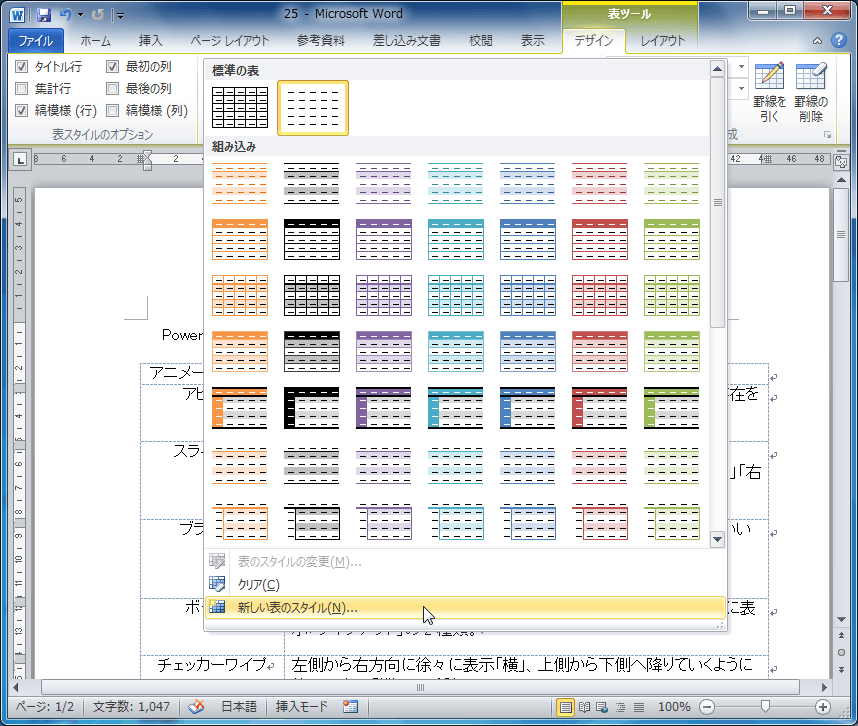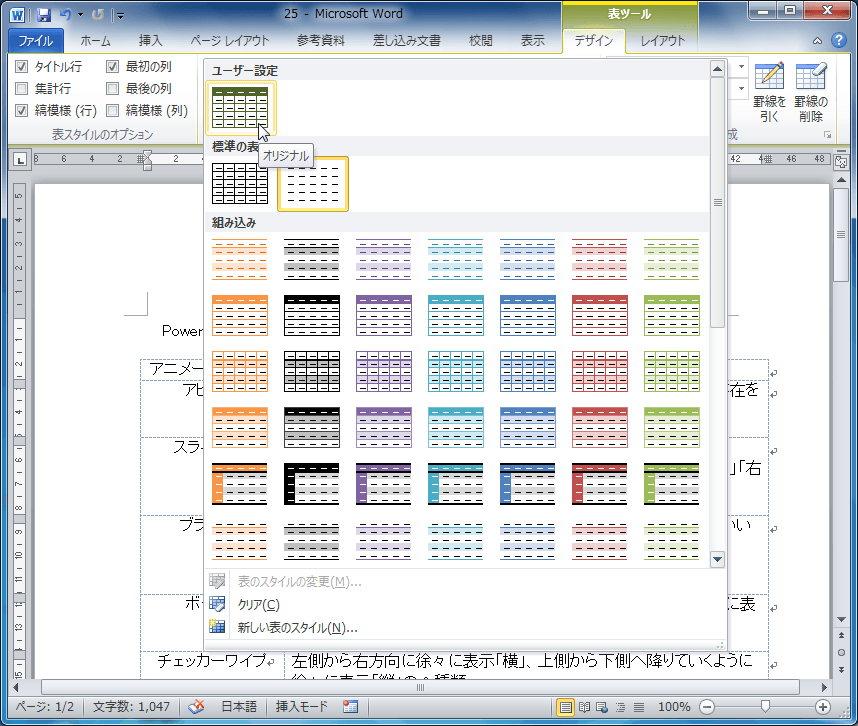新しい表のスタイルを作成するには
表のスタイル
公開日時:2012/09/02 15:48:30
最終更新日時:2023/04/03 17:08:47
最終更新日時:2023/04/03 17:08:47
表内にカーソルを移動して、[表ツール]の[デザイン]タブを開き、表のクイックスタイルの[その他]をクリックして[新しい表のスタイル]をクリックすることによって、[書式から新しいスタイルを作成]ダイアログボックスが表示されます。それぞれ定義先の要素を選択してから書式を設定し[OK]ボタンをクリックします。
新しいスタイルを作成する
- 表内にカーソルを移動します。
- [表ツール]の[デザイン]タブを開き、表のクイックスタイルの[その他]をクリックして[新しい表のスタイル]をクリックします。
- [書式から新しいスタイルを作成]ダイアログボックスを表示されたら、[名前]ボックスにスタイル名を指定します。

表全体のスタイルを定義する
- [書式の適用]ボックスでは[表全体]が選択されていることを確認します。
- 罫線の種類、罫線の太さ、罫線の色、そして罫線を引く場所を指定すると、プレビューに反映されます。
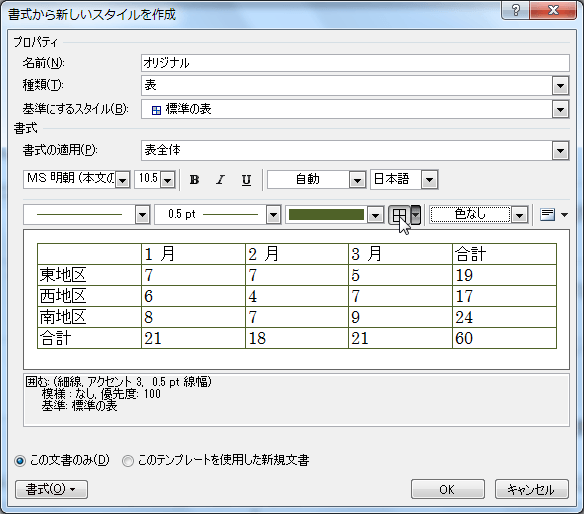
タイトル行のスタイルを定義する
- [書式の適用]ボックス一覧から[タイトル行]を選択します。
- 背景色、フォントスタイルなどを指定します。フォントの色の一覧から[白、背景1]を選択
 フォントの色が白色になった
フォントの色が白色になった
集計行のスタイルを定義する
- [書式の適用]ボックスから[集計行]を選択します。
- フォントスタイル、罫線の種類、罫線の場所を指定すると、プレビューに反映されます。

最初の列のスタイルを定義する
- [書式の適用]ボックスから[最初の列]を選択します。
- フォントスタイルを指定します。

備考
表のスタイルの定義をすべて終わり[OK]ボタンをクリックすると、表のスタイル一覧から作成されたスタイルが表示されるようになります。
作成したスタイルを削除したい場合は、そのスタイルを右クリックしてショートカットメニューより[表のスタイルの削除]をクリックします。すると、確認メッセージが表示されるので、[はい]ボタンをクリックするとOKです。
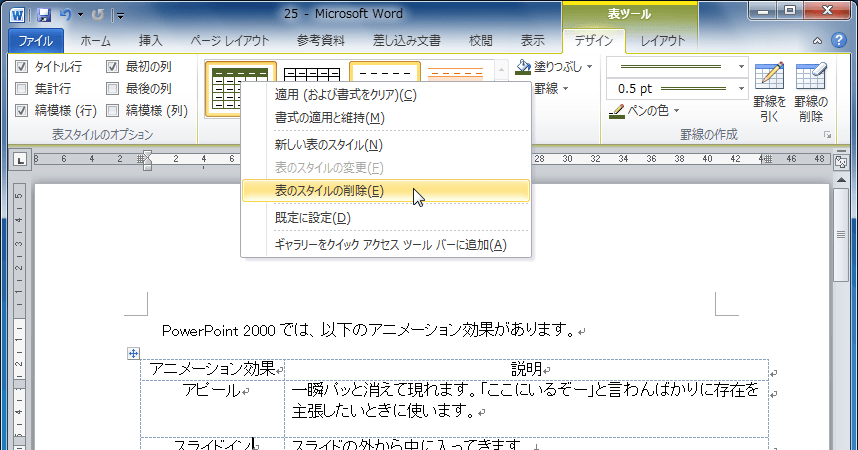


スポンサーリンク
INDEX
コメント
※技術的な質問はMicrosoftコミュニティで聞いてください!